- Neveikianti kamera yra dažna problema, o sprendimas paprastai yra paprastas, tačiau atrodo, kad „Lenovo IdeaPad 5“ yra išimtis.
- Čia problema gali kilti dėl netinkamai sukonfigūruotų nustatymų arba programos, kurios neįtartumėte.
- Norėdami tai išspręsti, pakeiskite privatumo nustatymus, įgalinkite kamerą, atnaujinkite jos tvarkykles arba išbandykite kitus čia pateiktus būdus.

XĮDIEGTI PASPUSTELĖT ATSISIUNČIŲ FAILĄ
Ši programinė įranga palaikys jūsų tvarkykles ir veiks, taip apsaugodama jus nuo įprastų kompiuterio klaidų ir aparatinės įrangos gedimų. Patikrinkite visas savo tvarkykles dabar atlikdami 3 paprastus veiksmus:
- Atsisiųskite DriverFix (patvirtintas atsisiuntimo failas).
- Spustelėkite Pradėti nuskaitymą rasti visas problemines tvarkykles.
- Spustelėkite Atnaujinti tvarkykles gauti naujų versijų ir išvengti sistemos veikimo sutrikimų.
- DriverFix atsisiuntė 0 skaitytojai šį mėnesį.
Interneto kamera tapo neatsiejama mūsų darbo ir gyvenimo dalimi dėl daug laiko, praleidžiamo virtualiuose susitikimuose. Ir štai kodėl ji turi veikti efektyviai. Tačiau keli „Lenovo IdeaPad 5“ vartotojai pranešė, kad kamera neveikia.
Tai gali būti kažkas tokio paprasto, kaip uždara sklendė, arba šiek tiek sudėtingi, pvz., netinkamai sukonfigūruoti nustatymai ir tvarkyklės problemos.
Tačiau, nesvarbu, kas ją sukelia, trikčių šalinimo dalis neturėtų užtrukti ilgiau nei kelias minutes, jei fotoaparatas neveikia.
Štai efektyviausi būdai, kaip pašalinti „Lenovo IdeaPad 5“ fotoaparato neveikiančią problemą.
Ką daryti, jei fotoaparatas neveikia „Lenovo IdeaPad 5“?
1. Kai kurie pagrindiniai patikrinimai
Pirmas dalykas, kurį turite įsitikinti, yra tai, kad fotoaparato užraktas nėra uždarytas. Tiesiog perkelkite fizinį slankiklį šalia fotoaparato į kitą pusę ir patikrinkite, ar jis dabar pradeda veikti.
Taip pat įsitikinkite, kad niekas neblokuoja fotoaparato. Jei turite naują nešiojamąjį kompiuterį, ant fotoaparato gali būti įklijuotas lipdukas, apsaugantis jį nuo įbrėžimų, tačiau dėl to vaizdo kokybė gali būti miglota. Jei radote, pašalinkite.
Jei viskas atrodo gerai, greičiausiai tai yra programinės įrangos problema, todėl pereikite prie toliau išvardytų pataisymų.
2. Įsitikinkite, kad fotoaparatas nėra išjungtas
- Paspauskite Windows + R paleisti Bėk komandą, įveskite devmgmt.msc teksto lauke, tada spustelėkite Gerai arba pataikyti Įeikite paleisti Įrenginių tvarkytuvė.
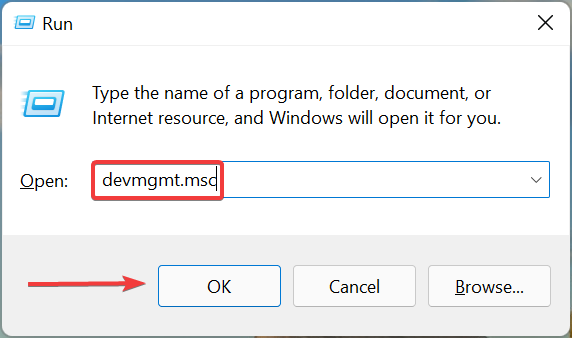
- Dukart spustelėkite Kameros įrašas čia.
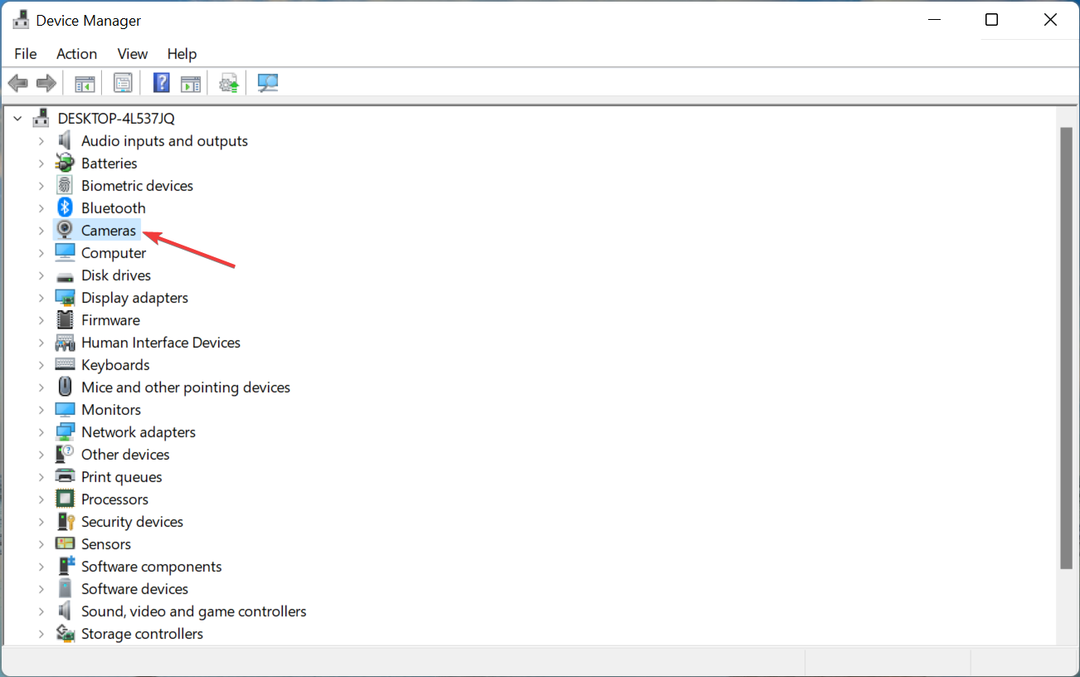
- Dabar dešiniuoju pelės mygtuku spustelėkite probleminę kamerą ir, jei yra Įgalinti įrenginį parinktį, spustelėkite ją.
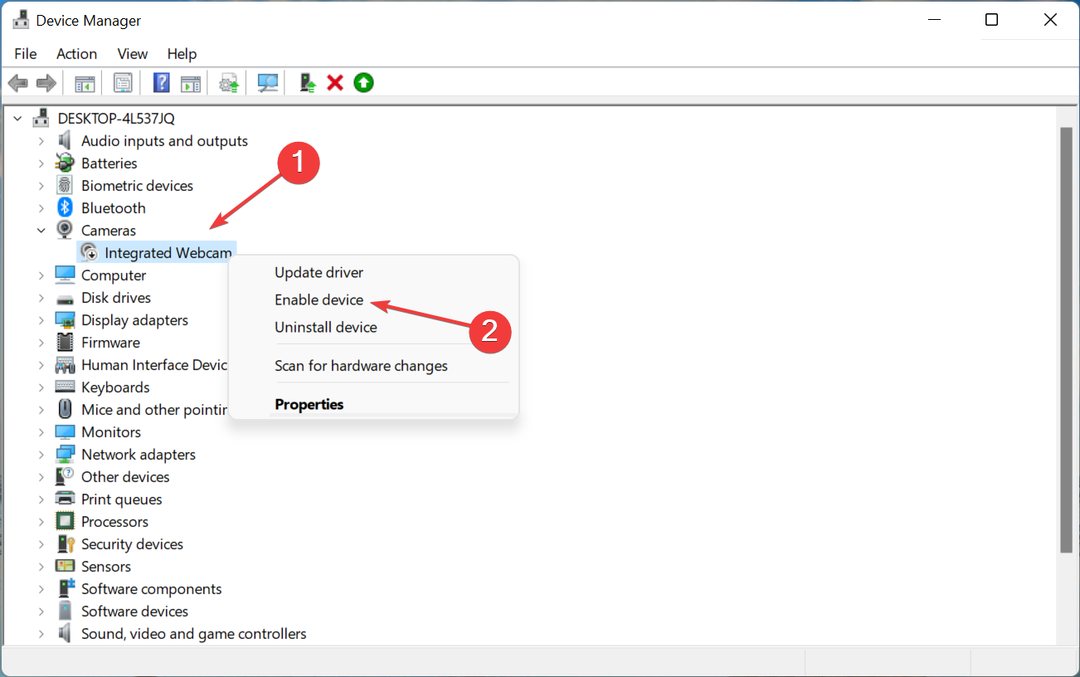
Atlikę pakeitimus patikrinkite, ar „Lenovo IdeaPad“ fotoaparato neveikianti problema išspręsta.
3. Atnaujinkite fotoaparato tvarkykles
- Paspauskite Windows + S paleisti Paieška meniu, įveskite Įrenginių tvarkytuvė viršuje esančiame teksto lauke, tada spustelėkite atitinkamą paieškos rezultatą.
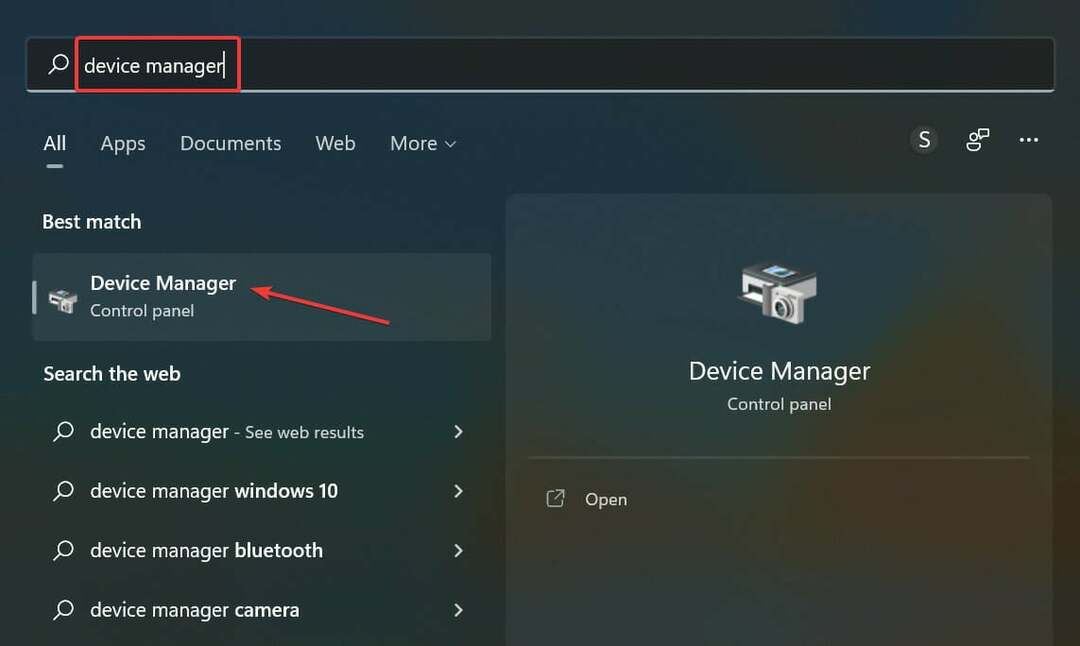
- Dabar dukart spustelėkite Kameros norėdami išplėsti ir peržiūrėti po juo esančius įrenginius.
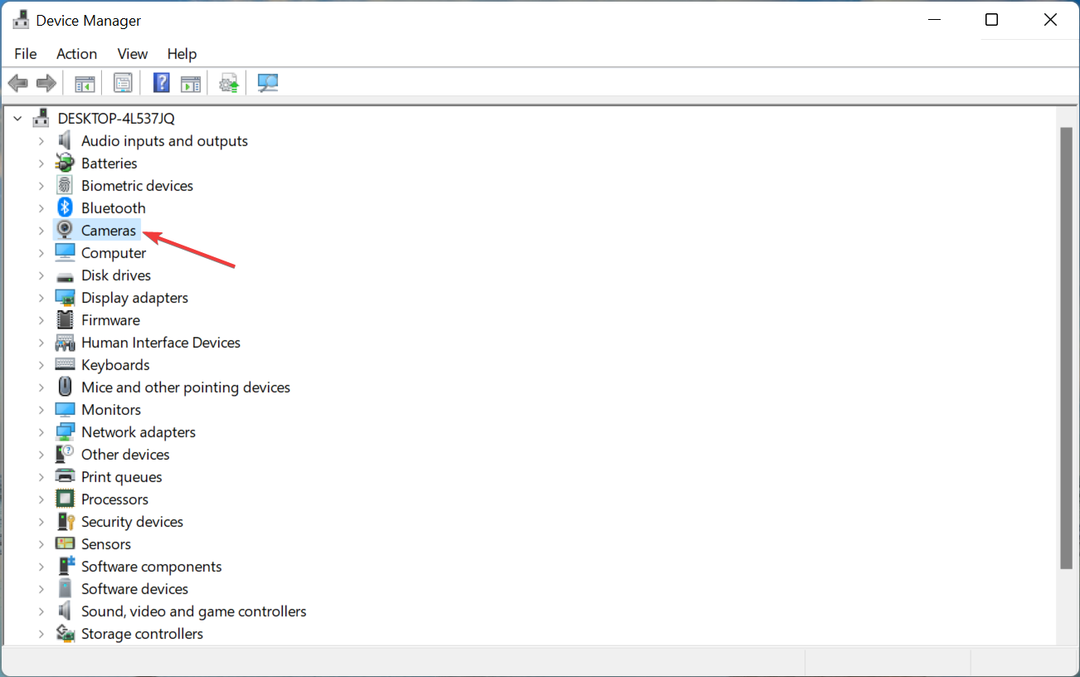
- Dešiniuoju pelės mygtuku spustelėkite neveikiančią kamerą ir pasirinkite Atnaujinti tvarkyklę iš kontekstinio meniu.
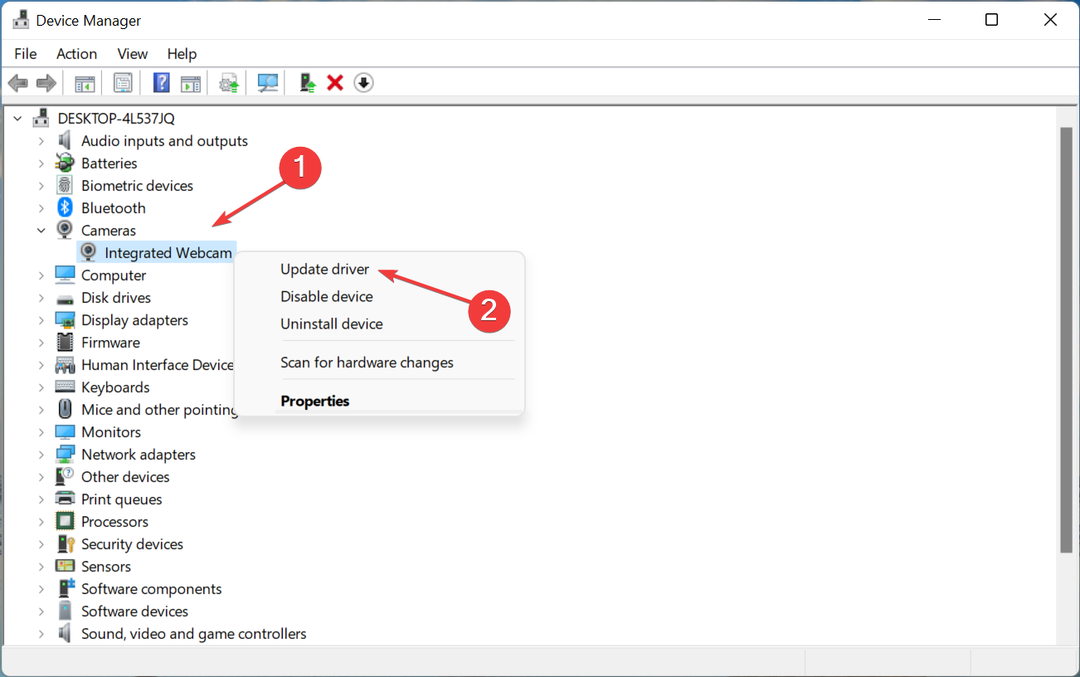
- Toliau pasirinkite Automatiškai ieškoti tvarkyklių iš dviejų parinkčių Atnaujinti tvarkykles langas.
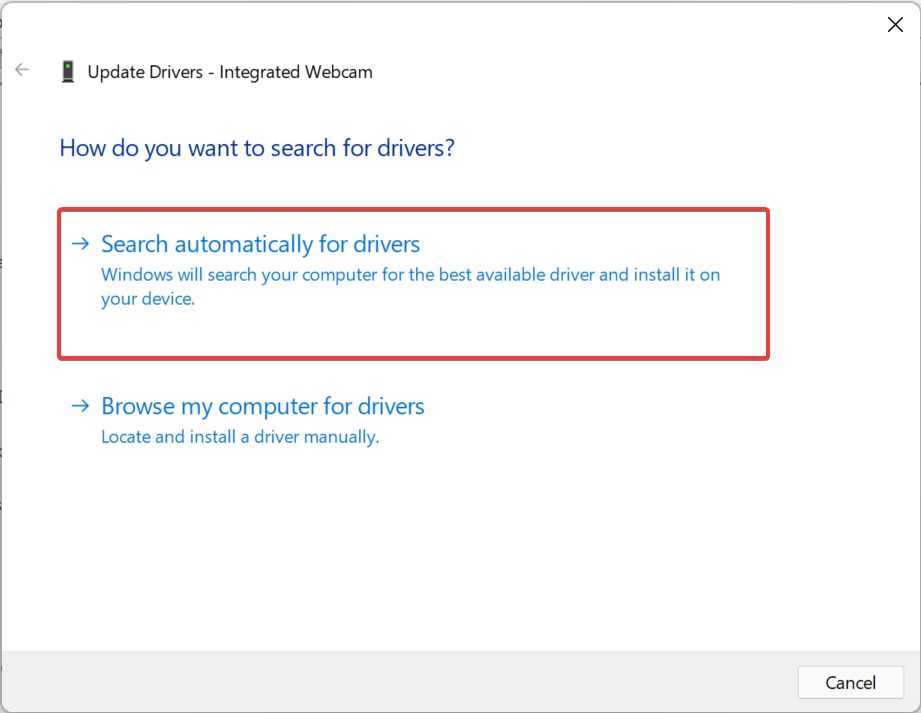
Eksperto patarimas: Kai kurias kompiuterio problemas sunku išspręsti, ypač kai kalbama apie sugadintas saugyklas arba trūkstamus „Windows“ failus. Jei kyla problemų taisant klaidą, jūsų sistema gali būti iš dalies sugedusi. Rekomenduojame įdiegti „Restoro“ – įrankį, kuris nuskaitys jūsų įrenginį ir nustatys gedimą.
Paspauskite čia atsisiųsti ir pradėti taisyti.
Vairuotojas yra svarbi programinės įrangos dalis, kuri padeda įrenginiui veikti. Jei kyla problemų, „Lenovo IdeaPad 5“ fotoaparatas gali nustoti veikti. Daugeliu atvejų kaltinama pasenusi tvarkyklė, kurią reikia atnaujinti.
Kartais įrenginių tvarkytuvė gali nerasti naujinimo, tokiu atveju turėsite išbandyti kitą Kaip atnaujinti tvarkyklę sistemoje Windows 11.
Arba, norėdami išvengti problemų, galite naudoti DriverFix, skirtas įrankis, kuris automatiškai atnaujins visas jūsų sistemoje įdiegtas tvarkykles. Atsisiuntę programą jums nebereikės jaudintis dėl tvarkyklių atnaujinimo.
⇒ Gaukite DriverFix
4. Patikrinkite privatumo nustatymus
- Paspauskite Windows + aš paleisti Nustatymai programą, tada pasirinkite Privatumasir saugumas iš kairėje esančioje naršymo srityje pateiktų skirtukų.
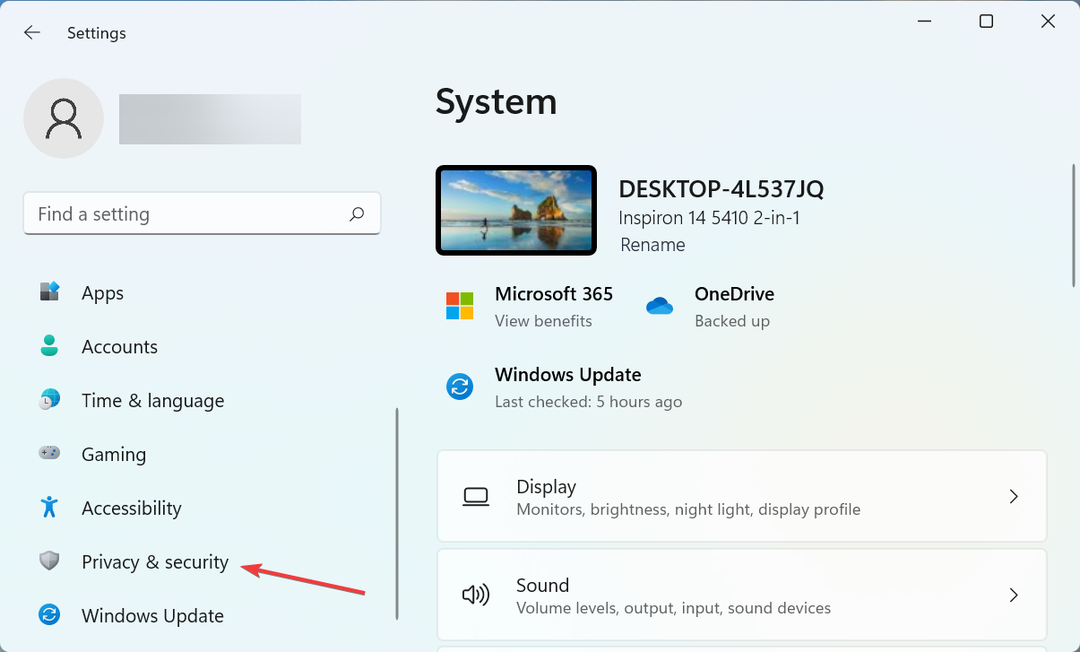
- Tada slinkite žemyn ir spustelėkite Fotoaparatas pagal Programos leidimai dešinėje.
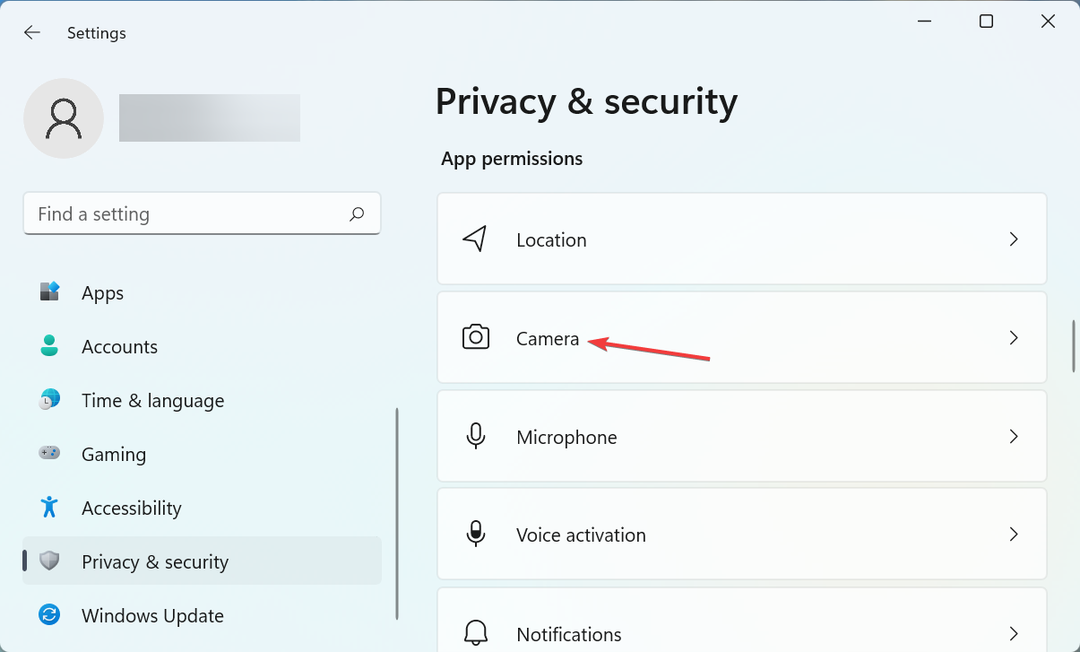
- Dabar įsitikinkite, kad Leiskite programoms pasiekti fotoaparatą parinktis įjungta. Be to, patikrinkite, ar programa, su kuria susiduriate, turi prieigą prie fotoaparato iš žemiau esančio sąrašo.
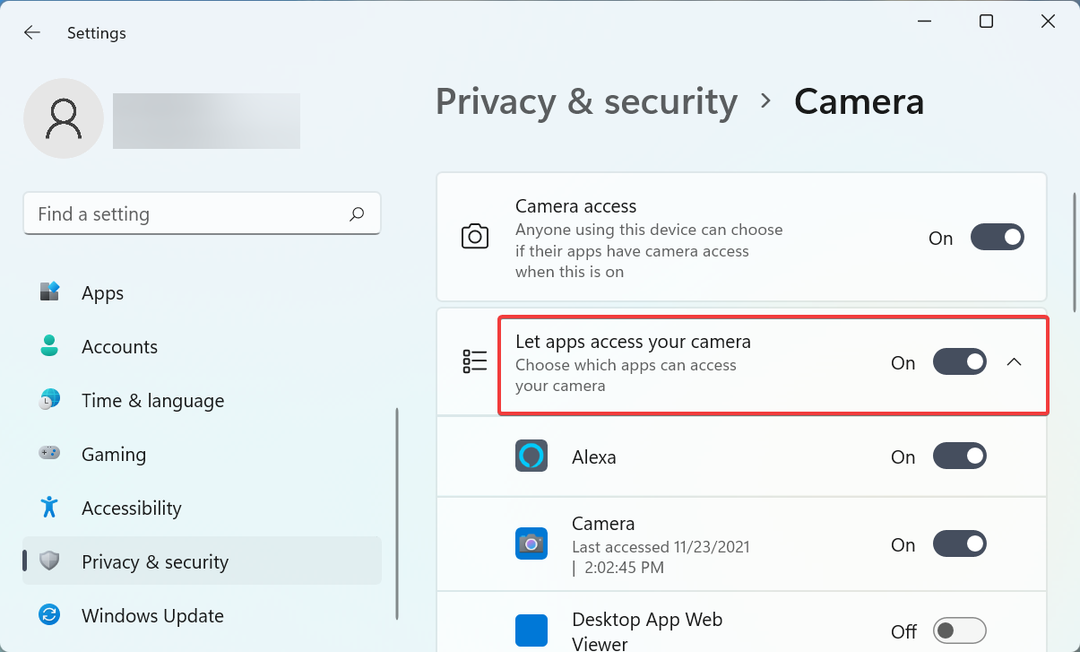
Jei kyla problemų dėl tam tikros programos, tikėtina, kad programa neturi prieigos prie fotoaparato. Taigi, tiesiog patikrinkite ir suteikite reikiamus leidimus, kad išspręstumėte neveikiančios „Lenovo IdeaPad 5“ kameros problemą.
- Kaip įjungti fotoaparatą „Windows 11“.
- Štai kaip pakeisti fotoaparato nustatymus sistemoje „Windows 11“.
- Kuri programa naudoja jūsų fotoaparatą fone sistemoje „Windows 11“.
- Neveikia nešiojamojo kompiuterio kamera? 9 būdai tai pataisyti dabar
5. Pašalinkite „Lenovo Settings“ programą
- Paspauskite Windows + R paleisti Bėk komandą, įveskite appwiz.cpl teksto lauke, tada paspauskite arba paspauskite Įeikite arba spustelėkite Gerai paleisti Programos ir funkcijos langas.
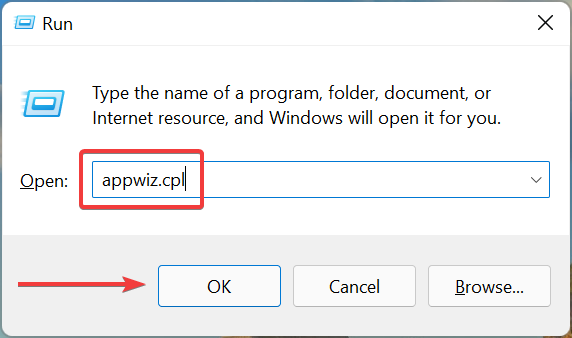
- Raskite „Lenovo“ nustatymų priklausomybės paketas, pasirinkite jį ir spustelėkite Pašalinkite mygtuką viršuje.
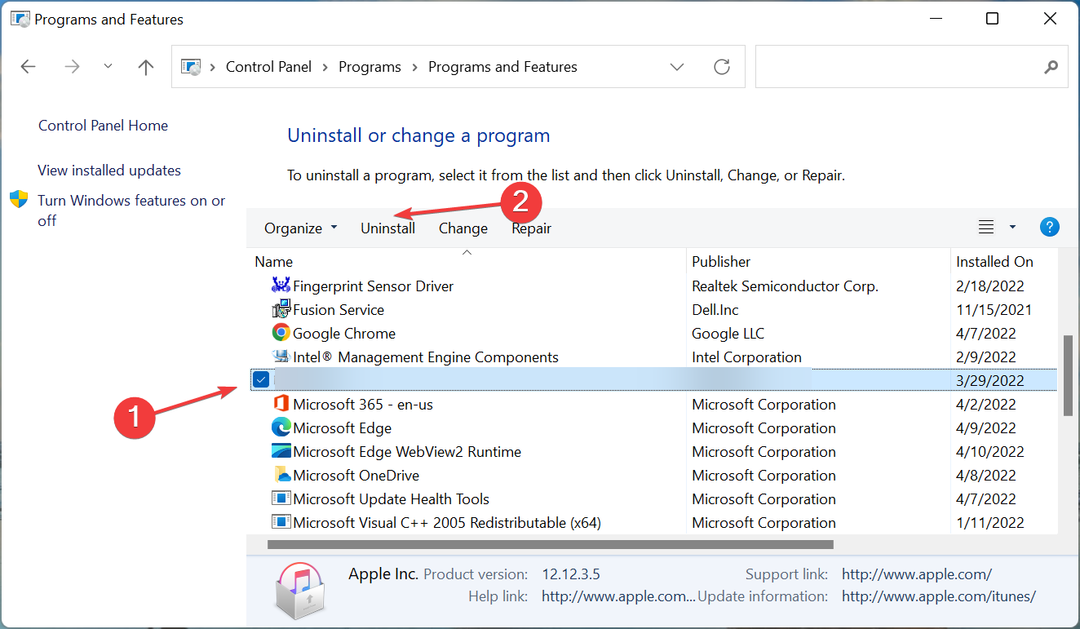
- Spustelėkite Taip pasirodžiusiame patvirtinimo raginime.
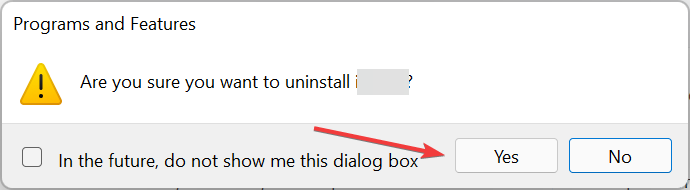
Jei nė vienas iš čia išvardytų metodų nepadėjo, galite pabandyti pašalinti „Lenovo Settings Dependency Package“ ir problema turėtų būti pašalinta.
Nors tai mažai tikėtina, jei vis dar neveikiate Lenovo IdeaPad 5 fotoaparato, patikrinkite keletą bendrųjų trikčių šalinimo, kad išspręstumėte. „Windows 11“ žiniatinklio kameros problemos.
Be to, jei susiduriate su fotoaparato problemos, ypač naudojant priartinimą, peržiūrėkite mūsų skirtą vadovą.
Toliau esančiame komentarų skyriuje papasakokite, kuris pataisymas jums padėjo.
 Vis dar kyla problemų?Pataisykite jas naudodami šį įrankį:
Vis dar kyla problemų?Pataisykite jas naudodami šį įrankį:
- Atsisiųskite šį kompiuterio taisymo įrankį „TrustPilot.com“ įvertino puikiai (atsiuntimas prasideda šiame puslapyje).
- Spustelėkite Pradėti nuskaitymą Norėdami rasti „Windows“ problemas, kurios gali sukelti kompiuterio problemų.
- Spustelėkite Remontuoti visus išspręsti problemas, susijusias su patentuotomis technologijomis (Išskirtinė nuolaida mūsų skaitytojams).
„Restoro“ atsisiuntė 0 skaitytojai šį mėnesį.
